Windows下FTP客户端(CuteFTP)配置
Windows xp—FTP服务器配置
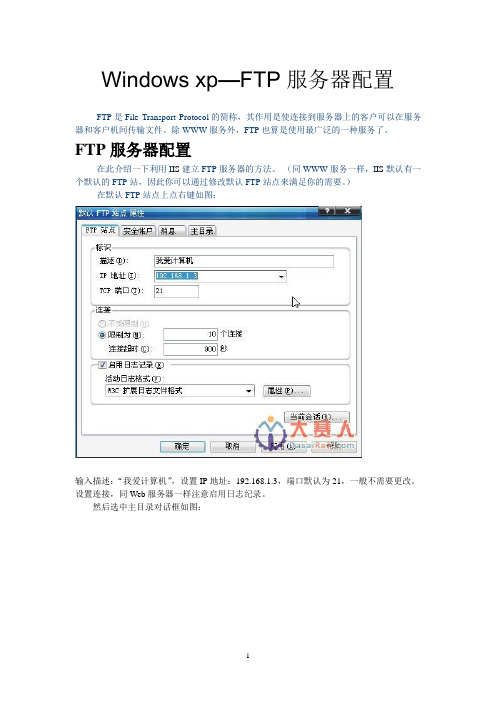
Windows xp—FTP服务器配置FTP是File Transport Protocol的简称,其作用是使连接到服务器上的客户可以在服务器和客户机间传输文件。
除WWW服务外,FTP也算是使用最广泛的一种服务了。
FTP服务器配置在此介绍一下利用I IS建立FTP服务器的方法。
(同WWW服务一样,I IS默认有一个默认的FTP站,因此你可以通过修改默认FTP站点来满足你的需要。
)在默认FTP站点上点右键如图:输入描述:“我爱计算机”,设置IP地址:192.168.1.3,端口默认为21,一般不需要更改。
设置连接,同Web服务器一样注意启用日志纪录。
然后选中主目录对话框如图:基本上按照上图的设置就可以了,指定目录的访问权限。
一般选择读取,你也可以以后再指定访问权限,让管理员具体写入的权限,让一般文章者具有读取的权限。
在安全账户中修改账户信息,根据自己的需要修改,如下图:允许匿名连接选项一定要填上。
否则用户访问此站点时需要用户名和密码。
默认状态下是可以允许匿名访问的。
用户名为anonymous,密码为空。
定义用户访问FTP站点和退出站点时的信息以及最大连接数,如图:当然大家也可以根据自己的需要和爱好来设置。
最后测试:(不通过浏览器,而是cmd中的ftp命令)在运行中,打开cmd,然后输入ftp 192.168.1.3(刚才设置的IP地址)回车,输入用户名anonymous。
然后回车,要求输入密码,因为密码为空,按回车即可。
get 下载某一文件到本地文件夹。
(日后为了网站的安全,可以设置禁止匿名访问,并加强密码,这里为了测试方便所以设置匿名用户)在cmd中ftp常用命令在cmd中ftp命令很多,常用的主要有:ftp 192.168.1.3 登陆ftp;dir 显示远程主机目录;cd remote-dir:进入远程主机目录;help[cmd]:显示ftp内部命令cmd的帮助信息,如:help get。
get remote-file[local-file]:将远程主机的文件remote-file传至本地硬盘的local-file(本地文件夹)。
在Windows xp下FTP服务器的配置
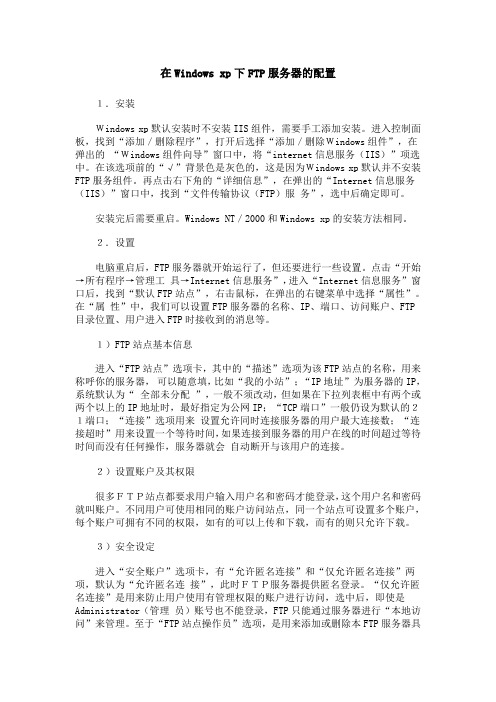
在Windows xp下FTP服务器的配置1.安装Windows xp默认安装时不安装IIS组件,需要手工添加安装。
进入控制面板,找到“添加/删除程序”,打开后选择“添加/删除Windows组件”,在弹出的“Windows组件向导”窗口中,将“internet信息服务(IIS)”项选中。
在该选项前的“√”背景色是灰色的,这是因为Windows xp默认并不安装FTP服务组件。
再点击右下角的“详细信息”,在弹出的“Internet信息服务(IIS)”窗口中,找到“文件传输协议(FTP)服务”,选中后确定即可。
安装完后需要重启。
Windows NT/2000和Windows xp的安装方法相同。
2.设置电脑重启后,FTP服务器就开始运行了,但还要进行一些设置。
点击“开始→所有程序→管理工具→Internet信息服务”,进入“Internet信息服务”窗口后,找到“默认FTP站点”,右击鼠标,在弹出的右键菜单中选择“属性”。
在“属性”中,我们可以设置FTP服务器的名称、IP、端口、访问账户、FTP 目录位置、用户进入FTP时接收到的消息等。
1)FTP站点基本信息进入“FTP站点”选项卡,其中的“描述”选项为该FTP站点的名称,用来称呼你的服务器,可以随意填,比如“我的小站”;“IP地址”为服务器的IP,系统默认为“ 全部未分配”,一般不须改动,但如果在下拉列表框中有两个或两个以上的IP地址时,最好指定为公网IP;“TCP端口”一般仍设为默认的21端口;“连接”选项用来设置允许同时连接服务器的用户最大连接数;“连接超时”用来设置一个等待时间,如果连接到服务器的用户在线的时间超过等待时间而没有任何操作,服务器就会自动断开与该用户的连接。
2)设置账户及其权限很多FTP站点都要求用户输入用户名和密码才能登录,这个用户名和密码就叫账户。
不同用户可使用相同的账户访问站点,同一个站点可设置多个账户,每个账户可拥有不同的权限,如有的可以上传和下载,而有的则只允许下载。
Windows FTP服务与配置实验

一、实验名称Windows FTP服务与配置实验二、实验目的1. 了解FTP的基本原理和作用2. 掌握Windows FTP服务器的配置方法三、实验原理无四、仪器设备(含软件)两台安装Windows系统的计算机,一台集线器,网线五、实验耗材无六、实验过程(简要说明)FTP服务器端配置1. 新建FTP服务器1)进入信息服务管理器(IIS),在IIS面板中,双击主机名称:windows_pc0,会出现ftp站点。
2)在ftp站点上点击右键—“新建ftp”,便出现了新建ftp面板。
3)新建ftp一共有六个面板,按照新建面板步骤,应设置以下数据:(1)FTP站点描述:用来对FTP站点进行描述,客户端登录此站点时会显示其站点描述。
(2)FTP站点所使用的IP和端口:这里的IP地址应与FTP服务器的地址一致,也可以不予分配地址。
端口默认的设为21,也可以设置为其他端口值。
(3)FTP主目录的路径:FTP服务器将共享的文件都放在这个路径上,以供客户端的访问。
左击“浏览”按钮就可以设置相应的路径,不能直接在输入框中修改,一切设置和修改都通过左击“浏览”来进行。
(4)FTP访问权限设置:可以设置“读取”和“写入”来确定客户端对服务器端的访问权限。
4)通过按下新建面板中最后一个面板的“完成”按钮,就完成了一个新建FTP,此时会在IIS面板的右侧出现此新建面板的大体描述。
2. 设置已建FTP服务器的属性1) 在IIS面板的右侧会出现各个已建FTP站点的大体描述,在需设置的FTP站点上点击右键,在弹出的菜单中选择“属性”,就进入了属性设置面板。
2) 属性设置面板包括:FTP站点,安全帐户,主目录三个模块。
每个模块负责管理一部分设置。
3) FTP站点模块包括:站点描述,IP地址,端口以及同时访问此FTP站点的客户端数量上的限制。
(1)站点描述显示的就是新建FTP站点时所设定的描述名称,在这里可以对描述名称进行修改。
(2)IP地址和端口号也是在新建此FTP站点就设置好的,在这里同样也可以进行修改。
win10添加ftp并设置(含多用户配置)

Win10系统启用ftp功能(配置)并添加用户访问
也可设置多用户访问
1、右键开始菜单,选择程序和功能
2、进入程序和功能后,选择“启用或关闭windows功能”,完成下图所示的配置后点击确定,然后重启计算机。
3、右键开始菜单,选择计算机管理,进入后点击“本地用户和组”,双击“组”,然后在空白处,右键,选择新建组,给该组命名,然后确定。
再点击用户,进行添加用户,想添加几个就添加几个,添加之后,要双击该用户名,选择“隶属于”标签,然后添加我们新建的用于ftp访问的那个组。
每一个需要进行ftp访问的用户都要添加。
4、在磁盘中任意位置新建文件夹,我们可以命名为“ftp”,然后双击打开ftp文件夹,在其中新建名为“LocalUser”的文件夹(此名称不可以更改),然后再在localUser的文件夹中新建自己的账户文件夹,想要几个账户就新建几个,和上一步的用户名是对应的。
5、打开iis管理器,方法:按CTRL+Q,输入iis,再iis管理器中新建ftp 站点。
6、选择新建的ftp站点,在ftp主页中双击“FTP用户隔离”,选择隔离用户中的第一个选项“用户名目录(禁用全局虚拟目录)”,然后点击右侧“应用”按钮。
7、打开防火墙,设置允许通过防火墙的应用,勾选“ftp服务器”
8、大功告成,这样就能实现输入同一个ftp地址,输入不同的用户名和密码,自动进入用户名所对应的文件目录中。
CuteFTP教程(doc 9页)
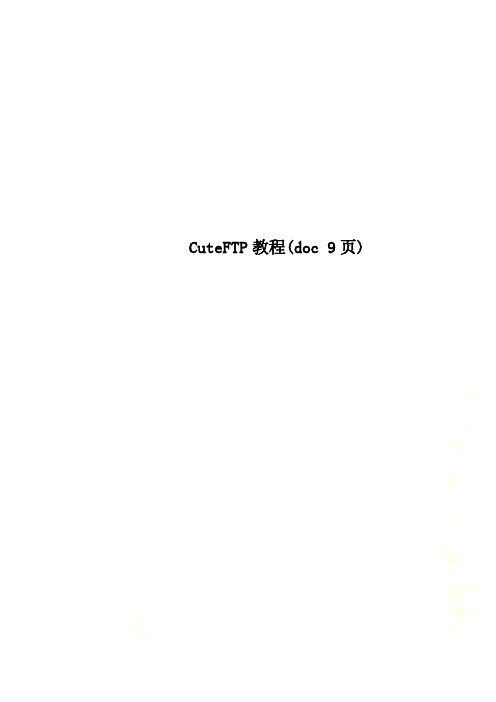
CuteFTP教程(doc 9页)主页上传利器CuteFTP教程简介]早些时候制作个人主页的朋友很少有不知道CuteFTP的了,即便是现在称它为最"优秀"的网上文件传输软件应该不算过分吧!不管是在哪个领域,能够象他们这样执着发展的越来越少了,CuteFTP版本的升级速度是相当惊人的,或许这正是它能够真正锁定不少固定用户的关键所在。
1>软件档案前不久CuteFTP刚刚推出了最新的4.2.7版,为了更好的适合专业用户的使用,最近他们又以全新的形式打出了CuteFTP Pro版,这里介绍的是刚刚发布的1.0修正版。
如果你是原来CuteFTP的老用户的话,一定会发现不少新的特色功能。
比如:目录比较上传,宏处理,远端文件直接比较操作以及IE风格的工具栏等等。
软件名称:CuteFTP Pro软件大小: 2.05M软件版本: 1.0 Beta软件授权:共享软件运行平台:WIN95/98/ME/WIN 2000等推荐下载:软件屋CuteFTP Pro 6.0 简体中文下载完成后单击可执行文件cuteftppro1032b。
exe开始安装,按照提示输入磁盘目录并逐步完成安装,这时在系统桌面上会自动创建一个快捷图标,单击进入欢迎窗口。
2>窗口的认识(升级对比)和以前的CuteFTP窗口相似,不同之处Pro版在原来的基础上最底部添加了一个信息窗口,下面我们详细的介绍一下,如图这里我们分成三大部分来介绍CuteFTP Pro的主窗口:站点管理区,服务器目录浏览区,队列/登录信息窗口。
对比一下前面介绍的网络传神的操作界面,不难看出CuteFTP作为一个经典FTP 软件的成熟性,看来国内软件除了在技术功能上需要多下工夫外,界面粗糙也是一个很大的缺憾。
站点管理区:注意一下该窗口的最下面包括两个标签,分别是Local Drivers(本地目录),Site Manager(站点管理),通过平行位置的左右方向箭头可以调整他们的位置,单击标签实现快速的切换。
CuteFtp使用说明
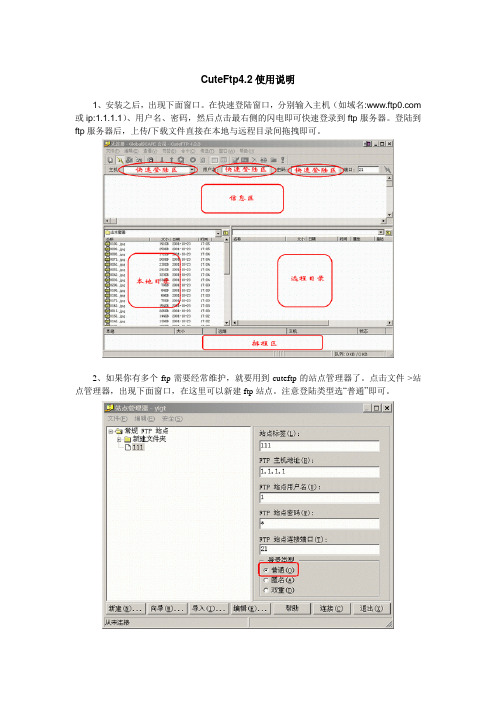
CuteFtp4.2使用说明1、安装之后,出现下面窗口。
在快速登陆窗口,分别输入主机(如域名: 或ip:1.1.1.1)、用户名、密码,然后点击最右侧的闪电即可快速登录到ftp服务器。
登陆到ftp服务器后,上传/下载文件直接在本地与远程目录间拖拽即可。
2、如果你有多个ftp需要经常维护,就要用到cuteftp的站点管理器了。
点击文件->站点管理器,出现下面窗口,在这里可以新建ftp站点。
注意登陆类型选“普通”即可。
最便捷的FTP软件--CuteFTP转载自:网迷安装篇在可以下载CuteFtp的最新版V2.8beta1。
文件大小为1.02MB。
安装方法十分简单,只须直接运行下载下来的安装文件包,出现选择提示时,全部默认,CuteFTP2.8即可成功安装。
操作篇双击桌面上的CuteFTP快捷图标,启动CuteFTP程序。
第一次运行会自动弹出FTP Site Manager(FTP网站管理者)的对话框,如图1所示,后面再详细介绍。
先点“Exit”退出。
回到主程序界面进行必要的设置。
程序主界面主界面分为四个主要部分,如图2所示。
1.命令区域(工具栏和菜单):这是FTP站对使用者显示的信息区,由这里可了解到该站信息,是否支持续传,正在传送什么文件,是否已经断线等当前连接状况。
常用的CuteFTP功能按钮(如图3所示)介绍如下:A:Site Manager--调用FTP Site Manager;B:Quick Connect--快速连接。
对于一个新的FTP站,可以连上看看,如符合需要,点击Session / Add to database,取一个站名,便可将它加入“FTP Site Manager”中进行详细编辑设置;C:Disconnect--中断连接;D:Reconnect--重新连接;E:Upload--上传文件;F:Download--下载文件;G:Short Directory Listing--只列出文件及目录名称;H:Long Directory Listing--完整列出文件及目录的详细资料,这样可以在传完文件后,比较本地硬盘的文件大小与FTP站上的文件大小是否一致。
FTP工具CuteFTP 8 Professional配置与使用简要指南
FTP工具CuteFTP 8 Professional配置与使用简要指南
1.首先下载CuteFTP 8 Professional的最新版本(可以从本服务器上下载,也可以从互联网
下载)(注意此软件为收费软件,请自行解决注册问题)
2.安装CuteFTP 8 Professional(与安装其它的windows应用程序的步骤相同,此处略去)。
3.设置CuteFTP 8 Professional(这里假设服务器上的帐号:test,密码:test为例)。
(1)启动CuteFTP 8 Professional,选择“文件”菜单下的“新建(N)”子菜单,选择“FTPS(SSL)站点”,如下图所示:
(2)在弹出窗口中,设置FTP服务器连接参数,如下图所示:
注意:注意红色框中内容,用自己的帐号和密码代替test帐号。
(3)然后,点击“连接”按钮,出现下图的证书确认界面后,请点解“接受”按钮。
如下图所示:
(4)登录成功的界面如下所示:
将本地文件用鼠标托拉到图中红色方框区域即可实现文件的上传。
计算机网络中心
2012-2-13。
CuteFTP怎么用CuteFTP安装教程及使用指南详细介绍
CuteFTP怎么⽤CuteFTP安装教程及使⽤指南详细介绍在⽬前众多的FTP软件中,CuteFTP⼀定是其中的翘楚。
作为⼀款优秀的FTP上传下载⼯具,CuteFTP因为其使⽤⽅便、操作简单⽽备受⼤家的青睐。
CuteFTP的功能⼗分强⼤,但CuteFTP怎么⽤是很多朋友关⼼的问题,下⾯⼩编就带来CuteFTP安装及详细使⽤指南,和⼤家⼀起来了解和认识这款精品软件。
CuteFTP安装及使⽤指南1.安装cuteftp软件名称:CuteftpV9.0.0.0063 中⽂绿⾊版最新的中⽂绿⾊版,⽅便易⽤!2.获取FTP服务器地址、⽤户名、密码3.设置FTP站点连接运⾏cuteftp绿⾊版,你可以得到如图3所⽰的软件窗⼝。
从上图可以看出,cuteftp 绿⾊版的窗⼝设计得层次分明,功能⼀幕了然。
我们只需通过⿏标简单的拖曳操作就可以完成上传和下载的⼯作了!在cuteftp 绿⾊版中设置连接信息。
具体⽅法如下:(1)打开【站点管理器】对话框选择【⽂件】|【站点管理器】命令(或者单击⼯具栏最左边的【站点管理器】按钮),打开【站点管理器】对话框,如图4所⽰(2)新建连接站点在【站点管理器】对话框中,单击【新建】按钮,建⽴⼀个新站点,你可以根据所建⽴站点的特点重新输⼊⼀个站点名称。
(3)输⼊服务器地址、⽤户名和密码单击你新建的站点名称,在右边对应的⽂本框中输⼊授权的服务器地址、⽤户名和密码,你可以参考图2所⽰进⾏设置。
(4)取消防⽕墙有些服务器有⼀些特别的要求,⽐如会进⾏⼀些⾼级参数的设置,⽐较常见的是要取消防⽕墙设置。
单击【编辑】按钮,弹出【设置】对话框,在这个对话框中单击【⾼级】标签,然后将窗⼝中的【使⽤PASV模式】和【使⽤防⽕墙设置】两项前⾯的复选勾去掉,最后单击【确定】按钮,如图2所⽰。
⾄此,你的FTP服务器连接就基本设置好了,在图2所⽰的对话框中单击【连接】按钮,这样就可以连接到服务器上了。
如果连接⼀切正常的话,图1所⽰的“服务器⽬录列表”窗⼝中就会将远端授权给你的服务器⽬录列表出来。
Win10开启FTP与配置
Win10开启FTP与配置今天这篇⽂章是⼀个教会你如何在windows 10 上搭建属于你⾃⼰的FTP站点的⼲货。
有详细的搭建步骤,也有遇到的坑,希望能够对你有所帮助~搭建FTP站点在windows10中搭建Ftp服务器主要⽤的是IIS管理器管理控制台在控制⾯板⾥⾯打开程序功能⾥⾯的启⽤或关闭Windows程序,找到Internet Information Services 。
打开⾥⾯的FTP服务器和web管理⼯具⾥的IIS管理控制台。
打开IIS管理控制台启⽤IIS之后,就可以在你的开始菜单⾥⾯找到IIS管理器管理控制台。
或者使⽤win+R键,然后输⼊Inetmgr也可以打开。
打开之后,在⽹站那⾥右键添加⼀个FTP站点。
设置FTP站点添加完FTP站点会⾃动给进⼊设置向导,⾸先设置的是⾥的FTP站点的名称,和FTP站点⽂件存储的路径然后接下来是是⾥FTP站点的ip地址,也就是你本机的ip地址,还有SSL证书以及是否⾃启动FTP站点。
如果你没有SSL证书,就选⽆,然后把⾃启动FTP站点也勾选上,这样不⽤每次开机都要⼿动去启动FTP站点。
接下来是⼀些权限设置。
如果你是新⼿第⼀次搭建对⾝份验证和权限不是很熟悉,可以把⾝份验证的匿名和基本勾选上,授权访问选择所有⽤户,权限把读写权限都给上。
这样保证你接下来访问有⾜够的权限,不那么容易出错。
如果你对windouws的权限很熟悉和了解可以根据⾃⼰的需求进⾏配置。
最后点击完成你的FTP站点就搭建完成了,是不是很容易呢。
接下来我们就访问⼀下我们搭建的FTP站点验证测试在浏览器中访问在浏览器上输⼊ftp://**.**.**.**(填你⾃⼰的ftp地址)。
你就可以看到你ftp⽬录⾥⾯的东西了,这是在浏览器中打开的⽰意图在浏览器中打开,可以很⽅便地查看和下载我们的⽂件,但是不能进⾏上传⽂件。
在⽂件管理器中访问在你的⽂件管理器的地址栏中同样输⼊你的FTP站点的地址,就能访问FTP站点⾥⾯的数据。
CuteFTP使用手册
CuteFTP使用手册
CuteFTP是一个简单易用的FTP管理器,【立即下载CuteFTP】
一、启动CuteFTP软件,新建站点:点击“文件”——“新建”——“FTP站点”,打开站点属性界面,建立FTP 站;
1、“标签”可任意填写,如填写为:无标题(1);
2、“主机地址”中填入主机的IP地址,如:121.41.51.98 ;
3、“用户名”中填写主机的用户名(主机FTP用户名);
4、“密码”中填写主机的密码(输入密码时,框中只有*字,防止被别人看到);
5、“登录方法”请选择“普通”。
二、在站点属性页面,点击“类型”,端口填写为“21”;
三、显示隐藏的文件方法:在站点属性页面,请点击“操作”选项;
1、在“操作”选项中,点击“筛选器”;
2、勾选“启动筛选”——勾选“启用服务器端筛选”——“远程筛选器”中填写“-a”;
3、点击“确定”。
四、连接远程站点:点击“连接”,即可连接至主机目录;
界面分为以下部份:
上部:工具栏和菜单;
左边:本地区域,即本地硬盘,上面两个小框可以选择驱动器和路径;
右边:远程区域即远端服务器,双击目录图标可进入相关目录;命令区域;
下部:记录区域,从此区域可以看出队列窗口:程序已进行到哪一步。
日志窗口:连接的日志。
五、相关操作:连接主机在通过以下操作将网页上传后,使用浏览器访问测试;
1、从本地区域选定要上传的网页或文件,双击或用鼠标拖至远程区即可完成上传工作;
2、用鼠标右键中的常用选项对远端文件和目录进行操作,如删除、重命名、移动、属性、等功能;
3、如果要在主机上新建目录,请在右侧主机端空白地方点击鼠标右键进行操作;。
- 1、下载文档前请自行甄别文档内容的完整性,平台不提供额外的编辑、内容补充、找答案等附加服务。
- 2、"仅部分预览"的文档,不可在线预览部分如存在完整性等问题,可反馈申请退款(可完整预览的文档不适用该条件!)。
- 3、如文档侵犯您的权益,请联系客服反馈,我们会尽快为您处理(人工客服工作时间:9:00-18:30)。
Windows下FTP客户端(CuteFTP)配置CuteFTP是一个基于文件传输协议的软件。
它具有相当友好的界面,即使我们并不完全了解协议本身,也能够使用文件传输协议进行文件的下载和上载。
目前CuteFTP已被许多Windows下FTP客户端使用,如图8-34所示是CuteFTP 3.5的主界面。
图8-34 CuteFTP 3.5的主界面CuteFTP的功能相当强大,主要有以下一些功能:●文件的上传和下载●站点对站点的文件传输。
●定制操作日程。
●远程文件修改。
●自动搜索文件。
●连接向导。
●连续传输,直到完成文件传输。
●及时给出出错信息。
1.CuteFTP的安装CuteFTP的安装文件可从网上进行下载。
下载完毕后,双击下载后的.rar压缩文件(假定系统已经安装了winRAR软件)进行解压。
运行Cute3532.exe便开始安装,安装过程是向导式的,一般只需要点击Next按钮即可以完成。
2.CuteFTP的配置CuteFTP安装完成后,可通过执行【开始】|【程序】|“GlobalSPACE”|“CuteFTP”命令,打开CuteFTP窗口。
然后,就可以对其进行配置,在配置过程中具体可分为增加FTP站点、连接站点及进行文件传输三部分。
增加FTP站点增加FTP站点是进行FTP操作的第一步,我们可以手动设置FTP站点。
其实设置起来非常简单,我们可以在进行站点的增加操作。
首先在打开的CuteFTP窗口菜单栏中,单击“FTP”菜单,然后执行“Site Manager”命令,如图8-35所示。
图8-35 CuteFTP窗口当弹出“FTP Site Manager”窗口后,从左边的目录窗口中选择一个文件夹,或者新建文件夹,在其中创建一个站点。
对于新建文件夹,我们可以在“FTP Site Manager”窗口的目录树中单击Personal Sites文件夹,然后单击“Add Folder”按钮,如图8-36所示,当弹出“Create New Folder”对话框时,输入新的文件夹的名字(slkj)。
图8-36 创建FTP站点接下来,单击“FTP Site Manager”窗口中“Add site”按钮。
然后在“Add Host”对话框的Site Label文本框中输入站点的名字(slkj)、Host Address文本框中输入FTP 服务器地址(192.168.0.10)、User ID文本框中输入用户的ID号(ID号一般由服务提供者提供)和Password文本框中输入密码(密码也由服务提供者提供),并单击【确定】按钮,如图8-37所示。
图8-37 FTP 站点设置连接站点连接站点前,我们要选定待连接的FTP 站点。
这里可以有两种方法,一种方法就是前面说到的直接快速连接方式,并不需要在CuteFTP 中添加FTP 网站地址,只需要在CuteFTP 窗口的FTP 菜单下执行“Quick Connect ”命令,如图8-38所示。
图8-38 直接连接然后在弹出图8-39所示窗口中,按要求输入FTP 站点的地址(192.168.0.10)、用户ID 和用户密码(用户ID 和密码[区分大小写]可以缺省为anonymous (匿名登录方式)。
不过,匿名方式得到的服务,一般来说要比用户登录方式享受的服务要少得多。
提 示这里的User ID 和Password 可以不输入,在下载操作过程中会当作匿名用户来处理。
在实际的操作过程中,可能目前连接的站点并不是我们通常使用的站点,也就是说,今天连接了,以后可能很难用到,在这种情况下,可以直接进行连接,而不需要进行添加FTP 站点的操作。
具体的操作过程,我们将在讲述连接站点时涉及。
图8-39 输入FTP站点信息另外一种方式就是在FTP Site Manager窗口中,选择一个已经建好的FTP站点名称(slkj),然后单击connect按钮,CuteFTP便开始连接所选择的站点,如图8-40所示。
图8-40 间接连接方式文件传输已经连接上了目标站点,基本上准备工作已经完成,下面要做的就是如何进行文件的下载和上传了。
文件的下载很简单。
我们可以看到,在连接上slkj的FTP站点以后,远程目录列表窗口中显示出目标站点上提供的文件或文件目录,供客户端的系统进行下载。
下面我们以下载一个名为“bookmark.dat”文件为例,演示利用CuteFTP下载文件的过程。
首先在右侧远程目录列表中找到“bookmark.dat”文件,然后将其直接用鼠标拖动到本地驱动器的目标地址上,或者执行command菜单中的download命令(快捷键为ctrl+pgdn),CuteFTP便开始帮助我们下载文件了。
这时我们可以看到下载时的状态等情况,如图8-41所示。
图8-41 文件下载界面文件的上传与文件的下载过程刚好相反,是把本地的文件上传到目标服务器上去。
一般在上传的服务器要开放这项服务。
在进行文件的上传时,首先选定我们要上传的目标地址,连接上该站点;然后选择要上传的文件或目录;执行“command 菜单”中的“upload ”命令,此时CuteFTP 便开始上传文件了。
图8-42显示正在上传的界面图。
图8-42 文件上传界面3.站点对站点的文件传输CuteFTP 支持两个远程服务器直接的文件传输。
这种功能就是常说的FXP 传输,但有的服务器不支持这种功能,如果出现不支持的情况,可以找FTP 站点的管理员联系,问清楚是否支持FXP 。
提 示 FXP (File Exchange Protocol 文件交换协议)是一个服务器之间传输文件的协议,这个协议控制着两个支持FXP 协议的服务器,在无需人工干预的情况下,自动地完成传输文件的操作。
要实现站点间文件的传输,首先我们需要采用Site Manager或Quick Connect 方法连接第一远程站点;当连接上第一个远程站点后,单击session菜单并执行“spawn current sessing”命令,如图8-43所示。
这时,会弹出一个完全相同的新窗口。
图8-43 连接第一个远程站点然后,在新开的窗口中采用Site Manager或Quick Connect方法连接第二个远程站点。
此时,我们可以用鼠标将第一个远程连接窗口中的文件拖放到第二个远程连接窗口中,这样CuteFTP便将文件从第一个站点传输到第二个站点上。
4.Option设置如果希望深入的了解CuteFTP,那么还是应该多多了解它的参数的设定情况。
在这里我们就来查看CuteFTP的参数设置情况。
CuteFTP的一般性设置,可以影响到CuteFTP的各个方面。
若要查看这些配置,可在主界面的菜单栏中单击“FTP”菜单,并执行“Settings”|“Options”命令,如图8-44所示。
图8-44 执行Options命令在弹出如图8-45所示的“Options”对话框时,可以对Options参数的一般选项进行设置。
图8-45 Options对话框在该对话框中,可以设置的一般选项很多,它们所代表的具体含义如下:●E-mail地址(Mail Address)在进行匿名登录时要用到这一地址,我们可以输入一个真实的E-mail地址,也可以输入一个外表类似E-mail的一串字符。
●默认的下载目录(Default Download)这里是指定我们希望把下载的文件放置的位置。
这里默认值为CuteFTP所在的目录。
我们可以将它修改为d:\download也是可以的。
●HTML编辑器(HTML Editer)指定HTML编辑器所使用的程序。
比如我们可以设置为Dreamweaver,当然也可以不填。
●日志文件(Login File)设置日志文件的名称和存储的地址。
允许不填。
●最大安全索引量(Max safe index size)、默认重试次数(Default Retry)、重试延迟时间以及开始位置(Start With)均可以采用软件的默认值。
●在下载结束以后,我们可以选择多种处理方式,包括什么都不做,断开等操作。
除了上述一般选项之外,还可以针对“Options”参数中的高级选项进行设置。
此时,只需要打开“Options”对话框,然后单击“Advanced”选项卡即可切换到高级选项设置对话框,如图8-46所示。
图8-46 高级选项设置在该对话框中,可设置选项的具体含义依次是:●是否使用逻辑上一级目录。
●是否在浏览过程中采用ASCII传输。
●是否需要进行文件名确认。
●是否自动刷新远程目录。
●是否保持窗口活动。
●是否将除到文件转移到回收箱。
●是否显示全路径。
●是否右键Shell集成。
●是否采用连续的下载方式。
●是否显示文件大小。
●在shell集成下,是否显示路径的对话框。
●是否保存快速连接的操作。
●是否不显示系统的图标。
●是否强制RFC使用PASV模式。
●双击鼠标产生的动作设置,包括传输、查看、执行以及什么都不做。
●连接时和下载结束时的声音设置。
如果我们的计算机是采用拨号上网的方式,那么就不存在防火墙的设置问题。
但是如果是采用LAN或者W AN上网,出于安全性的考虑,就非常有必要设置防火墙,以隔离外来的未经授权的连接。
如果我们上网的LAN或WAN支持FTP代理协议,那么则需要在CuteFTP窗口中输入下面的信息:●防火墙主机的IP地址。
●作为FTP代理服务器的代理端口。
●用户名和密码。
作以上设置可通过单击“FTP”菜单,然后执行“Settings”|“Options”命令,在弹出的“Options”对话框中单击“Firewall”选项卡,根据用户实际网络环境输入上面所讲的几种信息。
接下来启用“user@site”和“Enable Firewall Access”复选框,如图8-47所示。
然后尝试连接一下,如果存在问题,可以尝试修改其它的设置,比如连接的地址等。
图8-47 防火墙设置PASV mode(PASV模式)选项指定CuteFTP将会对所有的连接做初始化,而且对服务器只等待请求,因此这也就避免了传输与安全系统之间的冲突。
注意只有在采用默认设置时出现问题才适用这种模式。
